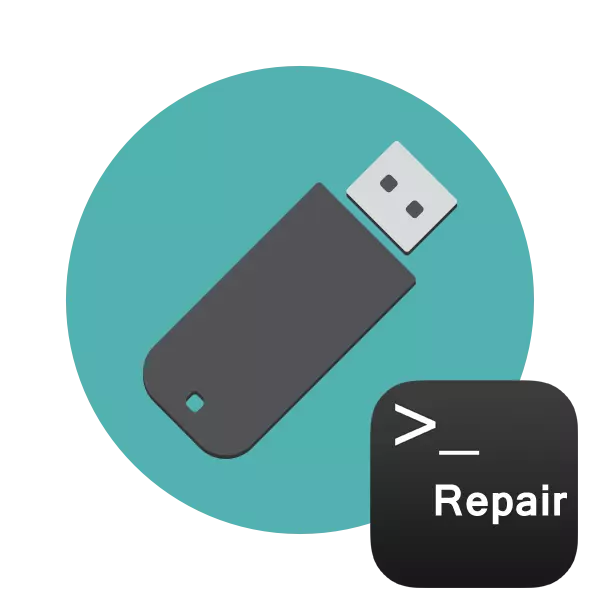
Η εμφάνιση των σπασμένων τομείς ή αποτυχίες λογισμικού μονάδες flash USB συχνά οδηγούν σε κακή λειτουργία του. Εξαιτίας αυτού, η εγγραφή / ανάγνωση ταχύτητα επιβραδύνει ή να καθίσταται αδύνατη καθόλου, προβλήματα προκύπτουν με την ανίχνευση της συσκευής στον υπολογιστή και να παρουσιαστεί άλλα προβλήματα. Ως εκ τούτου, οι χρήστες που συγκρούστηκε με παρόμοια λάθη θέλετε να επαναφέρετε την υπάρχουσα μονάδα δίσκου. Φυσικά, αυτό είναι πιο συχνά γίνεται με τη βοήθεια εξειδικευμένων κεφάλαια τρίτων, αλλά είναι αρκετά εφικτή και μέσω του ενσωματωμένα εργαλεία των Windows που ξεκινούν μέσα από την «Γραμμή εντολών».
Θα επαναφέρετε τη μονάδα flash USB μέσω της γραμμής εντολών
Σήμερα θέλουμε να δείξουμε δύο διαθέσιμες μεθόδους για την αποκατάσταση της απόδοσης της συσκευής μέσω της κονσόλας. Για την εκτέλεση αυτής της λειτουργίας, η συσκευή πρέπει να εκτελείται από δύο στις ακόλουθες μεθόδους. Εάν αυτό δεν συμβεί, σας συμβουλεύουμε να εξοικειωθούν με το άλλο υλικό για το θέμα αυτό για να καταλάβετε τη λύση αυτού του προβλήματος.Κατά την εισαγωγή της εντολής, που καθορίζονται δύο επιχειρήματα που είναι υπεύθυνοι για τη λειτουργία. Σας προσφέρουμε για να εξοικειωθείτε μαζί τους με περισσότερες λεπτομέρειες να γνωρίζουμε το μέλλον, τι επιστολές θα πρέπει να τοποθετηθεί στην κονσόλα:
- H: - υποδηλώνει πάντα το γράμμα του δίσκου, που είναι, η αντίστοιχη ονομασία υποδεικνύεται?
- / F - σφάλματα διορθώνει αμέσως μετά την ανίχνευσή τους?
- / R - αποκαθιστά βλάβη τομείς εάν βρίσκονται.
Η μέθοδος που συζητήθηκαν παραπάνω είναι εύκολο στη χρήση, αλλά δεν φέρνει πάντα το επιθυμητό αποτέλεσμα, γι 'αυτό προτείνουμε να εξοικειωθείτε άμεσα με το δεύτερο, πιο ριζοσπαστική επιλογή.
Μέθοδος 2: βοηθητικό πρόγραμμα Diskpart
Υπάρχει και ένα άλλο ενσωματωμένο βοηθητικό πρόγραμμα που είναι υπεύθυνη για τη συνεργασία με τους δίσκους και τα τμήματα. Μια από τις λειτουργίες του είναι η πλήρης καθαρισμός του χώρου με την διαγραφή των διαμερισμάτων και το σύστημα αρχείων. Κατά συνέπεια, όλα τα δεδομένα στη μονάδα flash θα αφαιρεθεί μόνιμα. Σκεφτείτε το, όταν χρησιμοποιεί αυτή τη μέθοδο. Λόγω της καθαριότητας, όλα τα προβλήματα με το τμήμα εξαφανιστεί, τότε μια νέα, εντελώς καθαρό όγκο δημιουργείται.
- Εκτελέστε την «Γραμμή εντολών» όπως φαίνεται στα παραπάνω οδηγίες, ή να χρησιμοποιήσετε την εφαρμογή «Run» (Win + R), καυτό εκεί CMD.
- Πλοηγηθείτε στην απαιτούμενη χρησιμότητα εισάγοντας την εντολή DiskPart.
- Σε ένα νέο παράθυρο, εμφανίζει μια λίστα των συνδεδεμένων συσκευών που χρησιμοποιούν Λίστα δίσκου.
- Ελέγξτε τη λίστα των μέσων και βρείτε τη μονάδα USB Flash μεταξύ τους. Ταυτόχρονα, είναι σημαντικό να προσδιοριστεί σωστά ο δίσκος, ώστε να μην διαμορφώνεται κατά λάθος το λάθος διαμέρισμα που θα οδηγήσει σε ανεπιθύμητες συνέπειες. Ο ευκολότερος τρόπος εστίασης στη στήλη "Μέγεθος".
- Εισαγάγετε το Select Disk 1, όπου 1 είναι ο αριθμός δίσκου USB Flash Drive.
- Εμφανίζεται μια ειδοποίηση στην οθόνη ότι επιλέχθηκε ένας συγκεκριμένος δίσκος.
- Εισαγάγετε την καθαρή εντολή.
- Θα καθαρίσει ολόκληρο το δίσκο και η ειδοποίηση που εμφανίζεται στην κονσόλα φαίνεται να εκτελείται με επιτυχία.
- Μετά από αυτό, παραμένει μόνο για να δημιουργήσετε ένα νέο τμήμα, την εκχωρήσετε ένα σύστημα αρχείων. Για να το κάνετε αυτό, πηγαίνετε στον "πίνακα ελέγχου".
- Επιλέξτε την κατηγορία "Διαχείριση" εκεί.
- Ανοίξτε το τμήμα διαχείρισης του υπολογιστή.
- Μετακινήστε το πάνελ προς τα αριστερά στη "Διαχείριση δίσκων", κάντε κλικ στην επιλογή PCM στην επιγραφή "δεν κατανεμήθηκε" κοντά στην αφαιρούμενη συσκευή. Στο μενού περιβάλλοντος, επιλέξτε "Δημιουργία απλής έντασης".
- Ακολουθήστε τις οδηγίες στον εμφανιζόμενο μάγο για να δημιουργήσετε το κύριο τμήμα της μονάδας Flash.
- Τώρα στο μενού "Υπολογιστής", η μονάδα δίσκου θα εμφανιστεί σωστά.
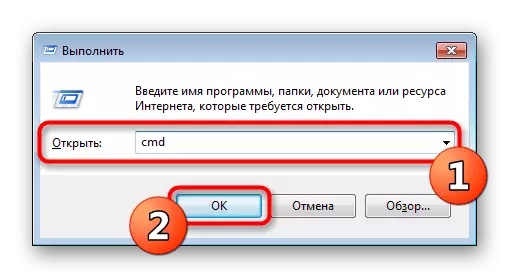

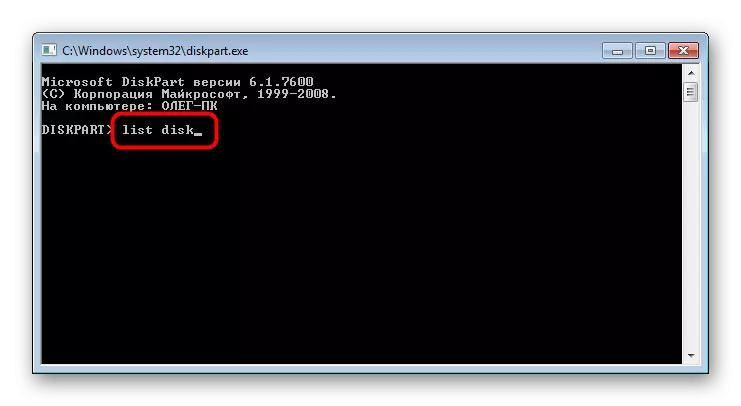
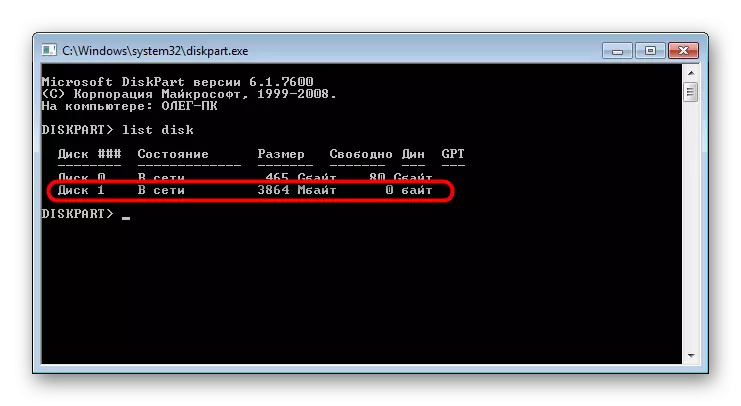


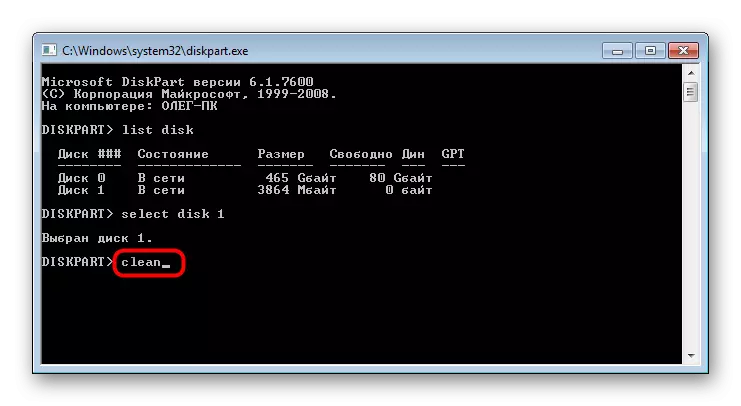


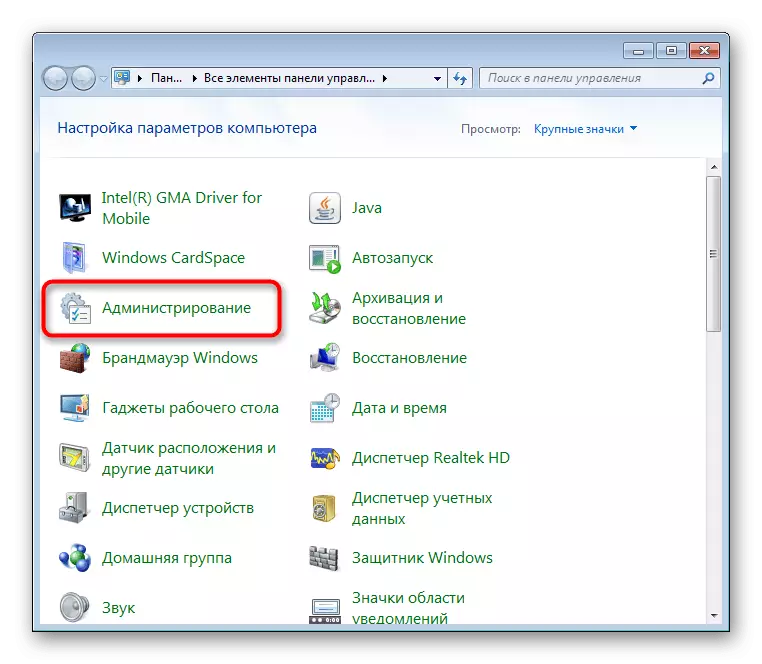
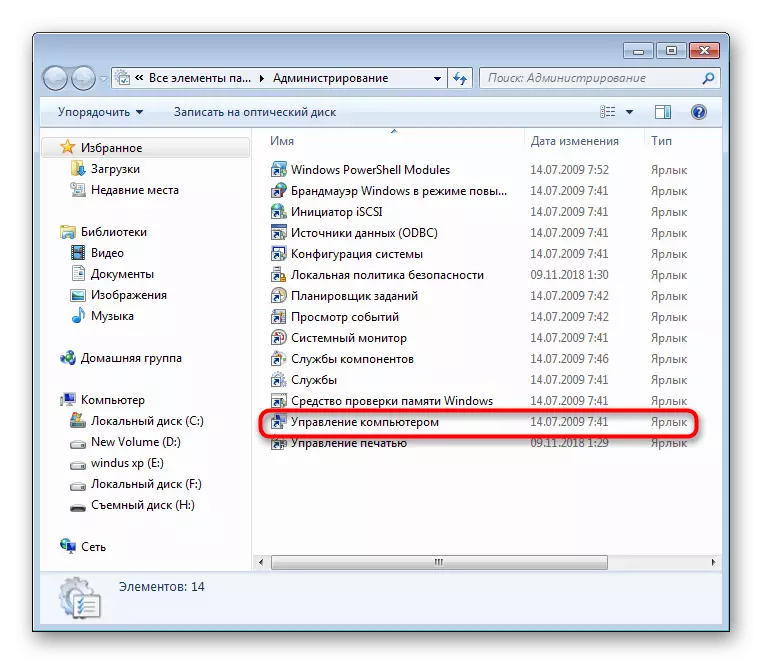
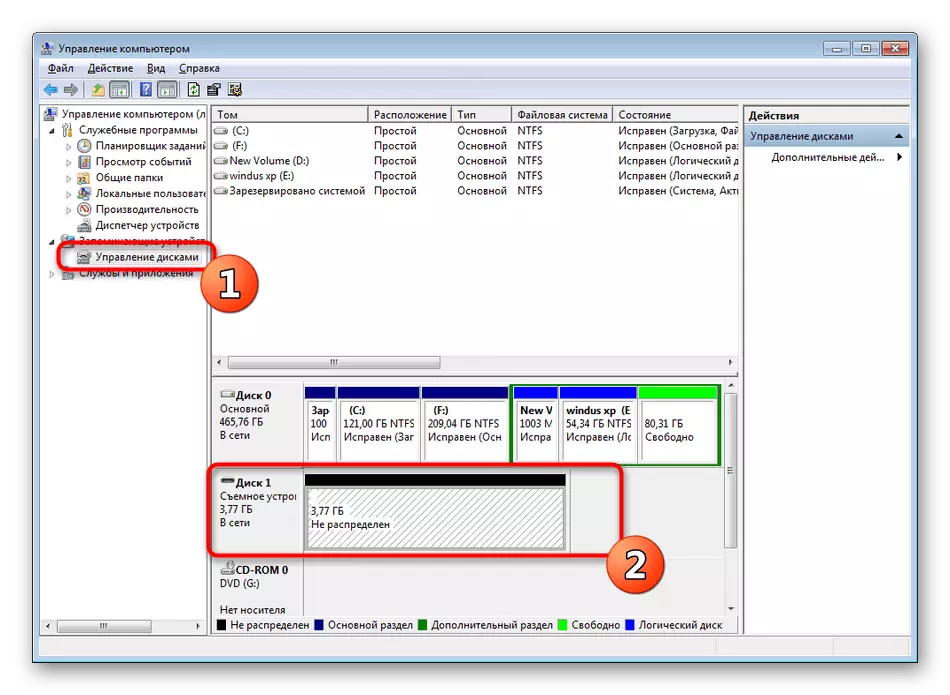
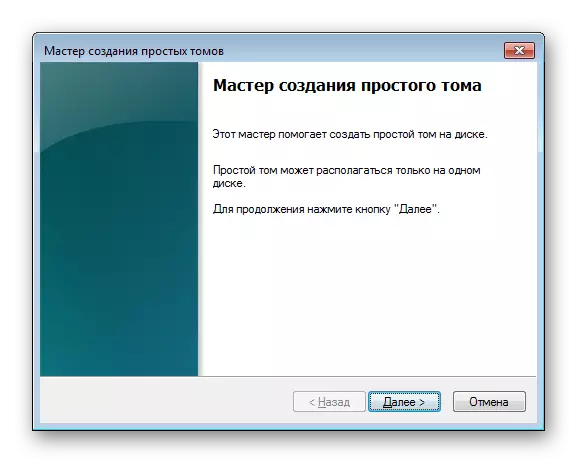

Πάνω από εσάς είστε εξοικειωμένοι με δύο διαθέσιμες επιλογές για την αποκατάσταση της απόδοσης της μονάδας Flash μέσω της πρότυπης "γραμμής εντολών" των Windows των Windows. Παραμένει μόνο για να επιλέξετε την καλύτερη επιλογή και να ακολουθήσετε τις οδηγίες που δίνονται στη μέθοδο.
